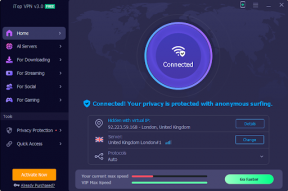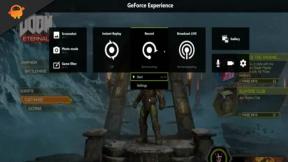Зашто мој Галаки А50 губи сигнал [показује слабу мрежу]
Водич за решавање проблема / / August 05, 2021
Мрежни проблем је врло чест као корисник паметног телефона. Сваки други корисник се суочава са неком врстом мрежних проблема са својим уређајем. Чак су и снажни уређаји мучени са овим проблемом. Иако се овај проблем јавља код неких корисника тешког интернета, не треба много бринути, јер се проблем вероватно може решити у кратком времену, осим ако оштећење хардвера није окидач. Следите доњи једноставан водич да бисте научили како да у кратком року решите проблеме са слабим сигналима на Галаки А50.
Проблеми се најчешће могу решити самом поруком о грешци. Ових дана се са изузецима поступа на врло исправан начин. Тачно питање је већину времена споменуто само тамо. Ако га нема или имате проблем да то разумете. Не брините, решење проблема са слабим сигналом на Галаки А50 постоји само за вас.

Преглед садржаја
- 1 Брзе спецификације уређаја
-
2 Исправљено, Галаки А50 задржава губитак сигнала
- 2.1 Проверите јачину сигнала
- 2.2 Једноставно поновно покретање или присилно поновно покретање
- 2.3 Ресетујте мрежна подешавања
- 2.4 Инсталирајте исправке мобилног оператера
- 2.5 Промените мрежни режим
- 2.6 Ручно искључите мрежу
- 2.7 Обришите кеш из режима опоравка
- 2.8 Решите проблеме са апликацијама у сигурном режиму
- 2.9 Враћање на фабричка подешавања
- 2.10 Обратите се свом мобилном оператеру
- 3 Закључак
Брзе спецификације уређаја
Самсунг Галаки А50 је паметни телефон средње класе са премиум дизајном, Супер АМОЛЕД екраном, читачем отиска прста на екрану, троструком камером и великом батеријом. Телефон поседује 6,4-инчни Супер АМОЛЕД екран са Фулл ХД + резолуцијом, односом страница 19,5: 9 и урезом у облику слова У. Садржи селфи камеру од 25МП са отвором бленде ф / 2.0. На задњој страни налази се поставка са троструком камером, која се састоји од сензора од 25МП, сензора од 8МП и сензора од 5МП који може снимати 4К видео записе. Спреда се налази селфи камера од 25МП. Галаки А50 покреће Оне УИ заснован на Андроиду 9 Пие и користи Екинос 9610 чипсет. Телефон има ГПС, прикључак за две СИМ картице, 4Г повезивост, двопојасни Ви-Фи ац / б / г / н, Блуетоотх 5.0, НФЦ, УСБ порт Типе-Ц и прикључак за слушалице од 3,5 мм. Такође траје дуго, захваљујући батерији од 4000мАх која подржава брзо пуњење од 15В.
Исправљено, Галаки А50 задржава губитак сигнала
Проверите јачину сигнала
У многим мрежним проблемима крив је лош или слаб сигнал. Ако ваш Галаки А50 у последње време све време не приказује услугу, обавезно проверите како се сигналне траке приказују на уређају. Све што је ниже од 3 траке није добро и може указивати на мрежни проблем.
Ако сте у згради, покушајте да изађете и видите да ли ће нестати ниједна услуга. Ако путујете аутомобилом, могуће је да прелазите мртво место. Оно што желите је да померите познато добро покривено подручје. Ако ниједна услуга не остане, можда постоји проблем са вашим Галаки А50. Наставите са решавањем проблема пратећи кораке у наставку.
Једноставно поновно покретање или присилно поновно покретање
Па, мислим да већ знате како да поново покренете телефон. Дакле, само поново покрените уређај и погледајте да ли решава проблем или не. Поновно покретање уређаја је увек коначно решење за било који проблем. Не само Галаки, већ се ово односи на сваки електронски уређај. Говорио сам мами да поново покрене уређај ако се суочи са неким проблемом са својим паметним телефоном.
Па, ако и даље морате да знате како да га поново покренете, ево га: Притисните дугме за напајање на телефону. На екрану додирните Рестарт.
Други начин поновног покретања је следећи:
- Притисните и држите дугме за утишавање звука.
- Док га држите притиснуто, притисните и држите тастер за напајање.
- Задржите дугме 10 секунди, аутоматски ће се поново покренути.
Ако ово не успе, пређите на следећи метод.
Редовно поновно покретање уређаја најмање једном недељно може бити корисно. Ако сте склони да ствари заборавите, предлажемо да конфигуришете телефон да се самостално поново покрене. Можете да планирате да изврши овај задатак на следећи начин:
- Отворите апликацију Сеттингс.
- Додирните Нега уређаја.
- Додирните тачку са 3 тачке на врху.
- Изаберите Аутоматско поновно покретање.
Извадите и поново уметните СИМ картицу
Мислим да вам није потребан други водич за поновно инсталирање СИМ картице у уређај. Само уклоните сим лежиште са уређаја и поново покрените уређај, а затим га поново ставите на уређај.
- Активирајте режим лета.
- Притисните Сим алат за избацивање у кружни отвор на лежишту СИМ картице да бисте га уклонили.
- Искључите уређај.
- Извадите СИМ картицу из лежишта за Сим, а затим је вратите назад.
- Гурните лежиште назад у утор.
- Покрените уређај.
Када уклоните СИМ картицу са уређаја, сачекајте неколико тренутака пре него што је поново убаците. Ово има за последицу освежавање система без старих ћелијских поставки. Када се СИМ картица поново убаци и телефон поново покрене, конфигурација мреже треба аутоматски да се дода.
Ако имате други телефон који може да ради са вашом мрежом, можете и да покушате да му уметнете СИМ картицу. Ово ће вам помоћи да проверите да ли постоји проблем са самом СИМ картицом. Ако се проблем врати када користите СИМ картицу у другом уређају, имате проблем са СИМ картицом или мрежом. Покушајте да набавите нову СИМ картицу да бисте видели да ли је то СИМ или мрежа.
Ресетујте мрежна подешавања
- Отворите Сеттингс из менија Куицк Нав или из покретача.
- Померите се надоле и тапните на Опште управљање.
- Затим додирните Ресетуј.
- На крају, додирните Ресетуј мрежна подешавања.
- Затим додирните Ресетуј поставке.
- Потврдите лозинком за закључани екран када се то затражи.
Инсталирајте исправке мобилног оператера
Један од начина за избегавање мрежних проблема је осигурати инсталирање системских исправки како оне долазе. Ако сте С20 добили од мобилног оператера и уопште нисте модификовали софтвер, све што треба да урадите је да додирнете обавештење ако постоји ажурирање. Проблеми с мрежом јединствени за вашег мрежног оператора обично се решавају ажурирањима.
Промените мрежни режим
Понекад се променом мрежног режима уређаја са, рецимо, 4Г ЛТЕ на 3Г, могу решити мрежни проблеми. Ако од овог тренутка нисте покушали ово да урадите, ево следећих корака:
- Отворите апликацију Сеттингс.
- Додирните Цоннецтионс.
- Додирните Мобилне мреже.
- Додирните Режим мреже и изаберите 3Г или 2Г.
- Поново покрените уређај и поновите кораке 1-3.
- Додирните 4Г или ЛТЕ или аутоматско повезивање да бисте се вратили на првобитну конфигурацију.
Ручно искључите мрежу
- Отворите апликацију Сеттингс.
- Додирните Цоннецтионс.
- Додирните Мобилне мреже.
- Додирните Мрежни оператери.
- Додирните Одабери ручно.
- Сачекајте да ваш уређај потражи мреже.
- Када завршите са претраживањем,, одаберите другу мрежу на коју ћете се повезати. На пример, ако користите Т-Мобиле, одаберите АТ&Т или било коју другу мрежу.
- Телефон ће бити присиљен да се врати са грешком јер неће моћи да се успешно региструје.
- После тога поново изаберите своју мрежу и погледајте да ли ће ваш уређај сада моћи да се поново региструје и исправи грешку.
Обришите кеш из режима опоравка
У случају да не знате шта је опоравак, прво што покрене боотлоадер је опоравак. Режим опоравка односи се на посебну партицију за покретање која садржи инсталирану апликацију за опоравак. Можете и да решите неке проблеме са телефоном. Следите кораке за брисање кеш меморије из режима опоравка:
- Искључите телефон.
- Једном када је искључен. Притисните и држите истовремено тастер за напајање / Бикби и утишавање док не искочи Андроид логотип.
- Када се прикаже зелени Андроид логотип, отпустите оба дугмета.
- Сада ће се појавити мени екрана за опоравак
- Помоћу дугмета за јачину звука пређите на Випе Цацхе Партитион, а затим притисните дугме за напајање да бисте потврдили избор.
- Сачекајте док ваш уређај не избрише сву кеш меморију или привремене податке са системске партиције.
- Поново притисните дугме за напајање да бисте поново покренули уређај.
Овим се бришу сви привремени подаци са уређаја. А онда то делује као ново.
Решите проблеме са апликацијама у сигурном режиму
У случају да не знате шта је безбедан режим, у безбедном режиму систем привремено онемогућава све независне апликације које сте инсталирали на уређају. На тај начин можемо да утврдимо у којој апликацији се јавља проблем. Следите доњи корак да бисте укључили безбедни режим:
- ИСКЉУЧИТЕ уређај.
- Притисните и држите дугме за напајање на уређају док се не прикаже екран са именом модела.
- Кад се на екрану појави САМСУНГ логотип, отпустите тастер за напајање.
- Одмах након отпуштања тастера за напајање притисните и држите тастер за утишавање звука.
- Држите тастер за утишавање звука све док уређај не заврши поновно покретање.
- Сигурни режим ће се приказати у доњем левом углу екрана.
- Отпустите тастер за утишавање звука када видите безбедни режим.
Након откривања апликација које стварају проблем, следите кораке у наставку да бисте га деинсталирали (ако је потребно):
- Отворите Поставке из покретача.
- Додирните Апликације.
- Додирните Прикажи све апликације.
- Додирните апликацију коју желите да деинсталирате
- Додирните Деинсталирај.
- Додирните У реду да бисте потврдили.
Враћање на фабричка подешавања
Изјава о одрицању одговорности
Враћање на фабричка подешавања избрисаће све, па желите да будете сигурни да сте креирали копију података као што су фотографије, видео снимци, документи, текстови итд. испред времена.
Из менија Подешавања:
- Отворите Поставке из покретача.
- Померите се до и додирните Опште управљање.
- Додирните Ресетуј.
- Изаберите Ресетовање на фабричка подешавања.
- Додирните Ресетуј да бисте наставили.
- Додирните Избриши све да бисте потврдили радњу.
Од опоравка:
- Искључите телефон.
- Једном када је искључен. Притисните и држите истовремено тастер за напајање / Бикби и утишавање док не искочи Андроид логотип.
- Када се прикаже зелени Андроид логотип, отпустите оба дугмета.
- Сада ће се појавити мени екрана за опоравак
- Користите дугме за утишавање док не истакнете „Випе дата / фацтори ресет“ (Обриши податке / ресетовање на фабричка подешавања)
- Притисните дугме за напајање да бисте изабрали „Обриши податке / ресетовање на фабричка подешавања“.
- Користите Смањивање звука да бисте истакли Да.
- Притисните дугме за напајање да бисте потврдили акцију брисања података са телефона.
Обратите се свом мобилном оператеру
Ниједну грешку у услузи не може да изазове проблем вашег мрежног оператора, тако да уопште нећете моћи да је отклоните. Разговарајте са својим оператором и пустите их да провере проблем ако се ништа не реши након ресетовања на фабричка подешавања.
Закључак
То је било то, ово је био најлакши начин да се поправи када Галаки А50 стално губи сигнал. Пажљиво их пратите да бисте искористили предности функције свог Галаки А50. Да ли се суочавате са неким проблемима и проблемима са својим Галаки А50? Тада нема разлога за бригу, имамо чланак посвећен проблемима и водичима Галаки А50. Овде је Водич за решавање проблема са Галаки А50. Иако је то ретко, неки случајеви проблема на Самсунг Галаки уређајима можда имају лош хардвер као порекло. Ако ресетовање на фабричке поставке неће помоћи у решавању проблема, посетите локалну Самсунг продавницу или Услужни центар тако да квалификовани Самсунг техничар може да испита хардвер. Ако је потребно, могу га послати на поправак или замену.
Да ли поседујете Галаки уређај или било који Андроид уређај и требају вам ове врсте једноставних водича? Онда останите у току Андроид савети и трикови ГетДроидТипс ступац јер ускоро стижу многи једноставни водичи за Галаки.
Ако имате било каква питања у вези с тим, одељак са коментарима вам је увек доступан.
Водич за решавање проблема са Галаки А50
- Како поправити Галаки А50 без грешке на Интернету када користите ВиФи?
- Како исправити грешку корисничког интерфејса система на Самсунг Галаки А50
- Подешавања Заустављена грешка на Галаки А50: Како исправити проблем са подешавањима и даље се руши?
- Како решити проблем видео заостајања или баферирања на Галаки А50
- Порука групе не ради на Галаки А50: Како поправити?
- Шта урадити ако камера Галаки А50 не ради? Како отклонити проблеме?
- Фацебоок се непрестано руши или зауставља грешку на Галаки А50: Како поправити
- Мобилни подаци се и даље прекидају: Поправите Самсунг Галаки А50
Здраво, ја сам Схекхар Ваидиа, блогер, ученик који учи о ЦС-у и програмирању.
![Зашто мој Галаки А50 губи сигнал [показује слабу мрежу]](/uploads/acceptor/source/93/a9de3cd6-c029-40db-ae9a-5af22db16c6e_200x200__1_.png)